Photoshop���ʱ�д����ĸ��ʸж����̳�(5)
������Դ�� 960px����л���� ���� �����Ǵ��������ʵ����£���ƽ̳�/PS�̳�/���̳�2014-01-08
������һ��ѡ� � ʹ�ü���ߣ���������������3D������Ч���� Step 25: ����Ĺ��ͶӰ�� �ڶ����Ķ�������һЩ���ͶӰ��ʹ�ü�����������ߡ� ʹ���˾� ��� ������㡣 Step 26: ��ߵ��Ǹ� ����һ���²�(Comma
������һ��ѡȡ��

ʹ�ü���ߣ���������������3D������Ч����

Step 25: ����Ĺ��ͶӰ��
�ڶ����Ķ�������һЩ���ͶӰ��ʹ�ü�����������ߡ�

ʹ���˾� > ��� >������㡣
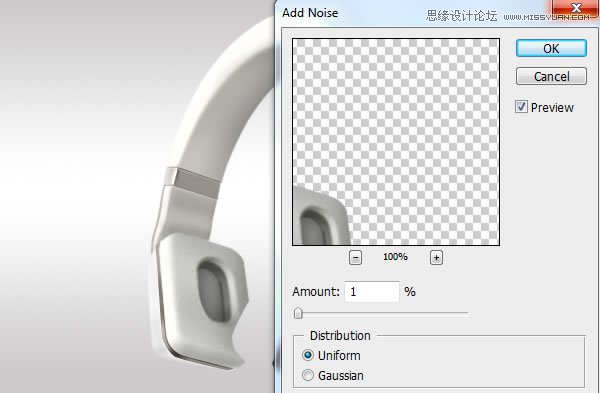
Step 26: ��ߵ��Ǹ�
����һ���²�(Command/Ctrl + Shift + N)����һ����ͼ��ʾ��ѡ����

�����ѡ�����һ����ɫ #c6c2bf

Step 27: Highlights and Shadows
Make a selection using Pen Tool (P)

ʹ�ü����(O) ���м����������һЩ��Ӱ��

ʹ�ü������� (O) ����һЩ�⡣

Step 28
��������������ѡ������һ�����֡�

ʹ�ü���� (���м��) ����һЩ��Ӱ��

Inverse the selection (Command/Ctrl + I) and use Dodge Tool (O) to add some light

Step 29: ��һ����������
����һ��ѡȡ��ʹ�øֱʹ��ߡ�
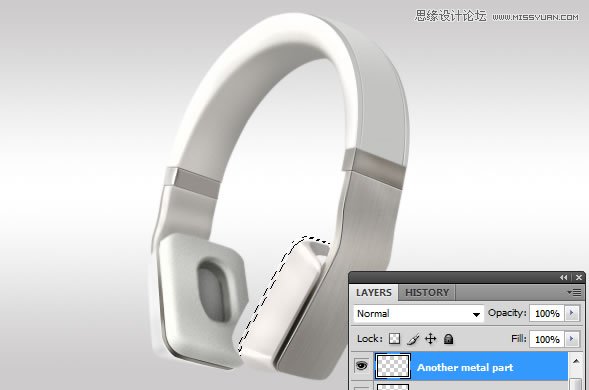
���һ����ɫ��

����������ʹ�ý��乤�ߴ�������Ч�� ������ʹ�ü���ߣ���ѡ����ߡ�

 ��ǵ���
��ǵ���
�Ƽ�����
-
 Photoshop����ĥɰ���IJ廭��Ʒ2021-03-16
Photoshop����ĥɰ���IJ廭��Ʒ2021-03-16
-
 Photoshop���AI������ƽ��������Ů�廭2021-03-11
Photoshop���AI������ƽ��������Ů�廭2021-03-11
-
 Photoshop���AI���Ʊ�ƽ��������Ů�廭2020-03-13
Photoshop���AI���Ʊ�ƽ��������Ů�廭2020-03-13
-
 Photoshop���AI���ƴ�������廭��Ʒ2020-03-13
Photoshop���AI���ƴ�������廭��Ʒ2020-03-13
-
 Photoshop����ʱ�д������ֻ�APPͼ��2020-03-12
Photoshop����ʱ�д������ֻ�APPͼ��2020-03-12
-
 Photoshop���������ʮ����ֻ�ͼ��2020-03-12
Photoshop���������ʮ����ֻ�ͼ��2020-03-12
-
 ����ƿ�滭��PS���Ʋ����ʸе�ħ��ƿ2020-03-11
����ƿ�滭��PS���Ʋ����ʸе�ħ��ƿ2020-03-11
-
 ���ع�������PS��ƵȾ����صĹ���ͼ��2019-03-20
���ع�������PS��ƵȾ����صĹ���ͼ��2019-03-20
-
 ʥ�����ˣ�ʹ��PS����ʥ�����˲廭2019-02-21
ʥ�����ˣ�ʹ��PS����ʥ�����˲廭2019-02-21
-
 Lumix�����PS���Ʒ�ɫ��������̳�2019-01-18
Lumix�����PS���Ʒ�ɫ��������̳�2019-01-18
��������
-
 Photoshop���AI������ƽ��������Ů�廭2021-03-11
Photoshop���AI������ƽ��������Ů�廭2021-03-11
-
 Photoshop����ĥɰ���IJ廭��Ʒ2021-03-16
Photoshop����ĥɰ���IJ廭��Ʒ2021-03-16
-
 Photoshop����ĥɰ���IJ廭��Ʒ
�������1702021-03-16
Photoshop����ĥɰ���IJ廭��Ʒ
�������1702021-03-16
-
 Photoshop���AI������ƽ��������Ů�廭
�������2032021-03-11
Photoshop���AI������ƽ��������Ů�廭
�������2032021-03-11
-
 Photoshop���Ƹ�ֵ���������̳�
�������6912020-09-26
Photoshop���Ƹ�ֵ���������̳�
�������6912020-09-26
-
 Photoshop���������������ͼ��
�������8612020-04-01
Photoshop���������������ͼ��
�������8612020-04-01
-
 Photoshop���AI���Ʊ�ƽ��������Ů�廭
�������7992020-03-13
Photoshop���AI���Ʊ�ƽ��������Ů�廭
�������7992020-03-13
-
 Photoshop���AI���ƴ�������廭��Ʒ
�������4762020-03-13
Photoshop���AI���ƴ�������廭��Ʒ
�������4762020-03-13
-
 Photoshop���������ʮ����ֻ�ͼ��
�������6362020-03-12
Photoshop���������ʮ����ֻ�ͼ��
�������6362020-03-12
-
 ���ػ滭����PS�������ط����ľ�̳�
�������10652019-03-26
���ػ滭����PS�������ط����ľ�̳�
�������10652019-03-26
